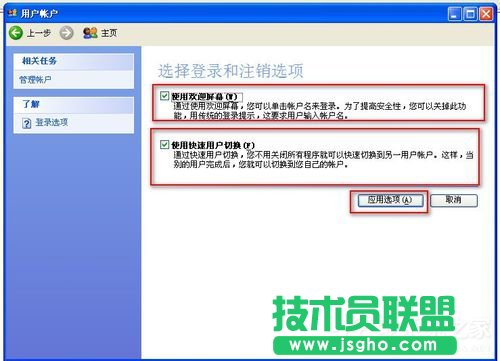为了电脑安全,有时候需要对本地磁盘加密,这样一来别人就不会看到我们的文件了。有WinXP系统用户,也想为自己的XP磁盘加密,下面小编介绍给XP本地磁盘加密的设置方法
方法如下:
1、我们首先来说一下用系统自带的方式进行加密。我们首先点开开始菜单,进入控制面板。
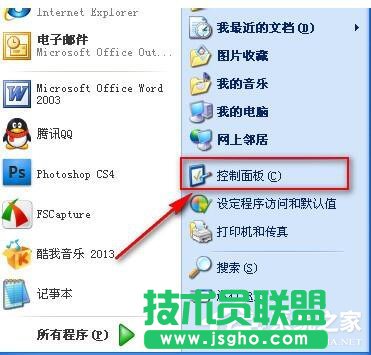
2、 在控制面板中我们找到“用户帐户”,双击打开。
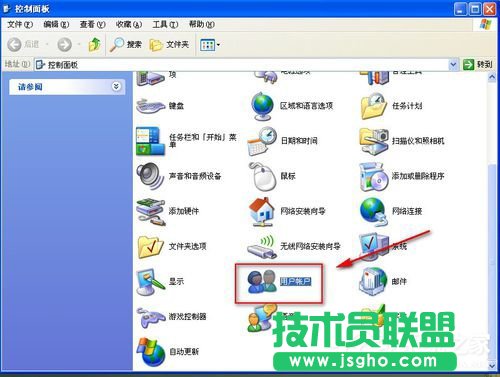
3 、我们双击打开“Administrator”
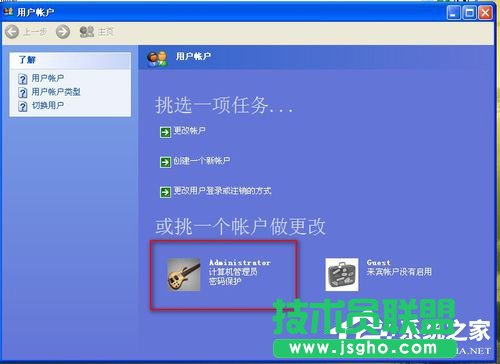
4、 选择“更改我的密码”。
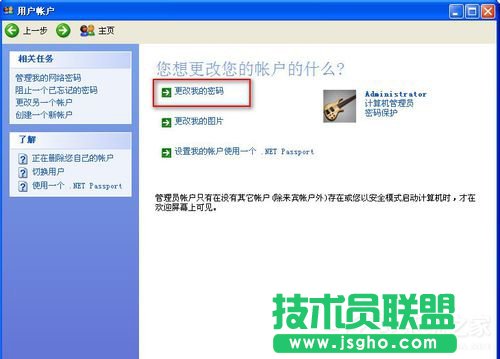
5、 如图,输俩遍你要设定的密码后,点“更改密码”。
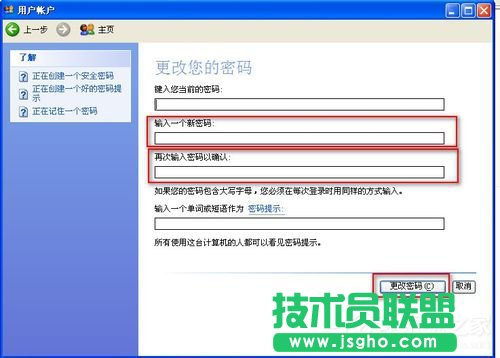
6、 我们返回到用户帐户界面,点击打开“更改用户登录或注销的方式”。
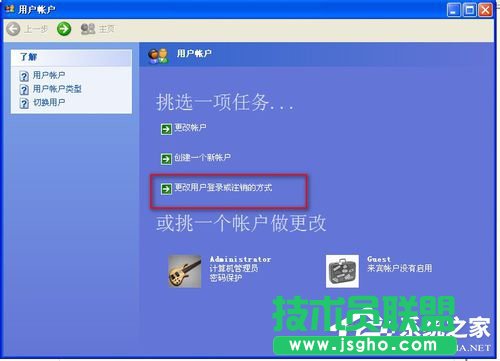
7、 记得将这俩项都勾上,并点“应用选项”。